Google My Business là gì – Hướng dẫn đăng ký và sử dụng Google My Business
Nhắc đến các công cụ do Google cung cấp hỗ trợ các doanh nghiệp phát triển Marketing, không thể không nhắc đến Google My Business (Google Business). Vậy Google Business là gì, những lợi ích công cụ này mang lại và cách đăng ký, sử dụng Google My Business như thế nào cho hiệu quả nhất... cùng Web4s tìm hiểu trong bài viết dưới đây.
Google My Business là gì?
Google My Business (Google Doanh nghiệp của tôi) hay còn gọi Google Business là công cụ do Google cung cấp miễn phí, chức năng quản lý sự hiện diện của các doanh nghiệp/ tổ chức trên Google Tìm kiếm (Google Search) và Google Maps (Google bản đồ).
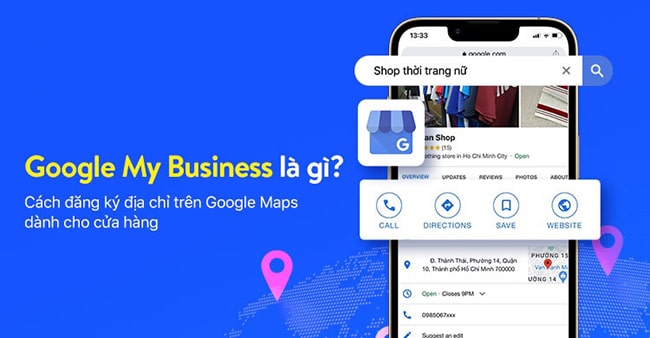 Google My Business là gì?
Google My Business là gì?
Một doanh nghiệp chỉ nên sử dụng duy nhất một tài khoản Google My Business chính để Hồ sơ doanh nghiệp được xác minh nhanh chóng, đơn giản nhất. Ngoài ra, nếu doanh nghiệp có nhiều chi nhánh và bạn có thể chứng minh chúng thuộc doanh nghiệp của mình, bạn cần xác minh hàng loạt địa điểm, không nên xác minh từng địa điểm để tránh mất thời gian và không để xảy ra sai sót.
Lợi ích của Google My Business là gì?
Dễ dàng quản lý thông tin của doanh nghiệp
Khi sử dụng Google Business, bạn sẽ dễ dàng kiểm soát, quản lý tất cả các thông tin hiển thị trên Google Search hoặc Google Maps. Bạn cũng cần đảm bảo người dùng khi tìm thấy doanh nghiệp bạn trên kết quả tìm kiếm, họ có thể truy cập vào website, địa chỉ... của doanh nghiệp một cách đơn giản nhất. Những doanh nghiệp xác minh thông tin trên Google My Business thường được khách hàng tin tưởng hơn.
Gia tăng tần suất xuất hiện của doanh nghiệp trên kết quả tìm kiếm
Tương tác nhanh chóng với người dùng
Google My Business hỗ trợ doanh nghiệp đăng tải hình ảnh/ bài viết cũng như tương tác với khách hàng qua việc trả lời comment/ đánh giá của người dùng Internet.
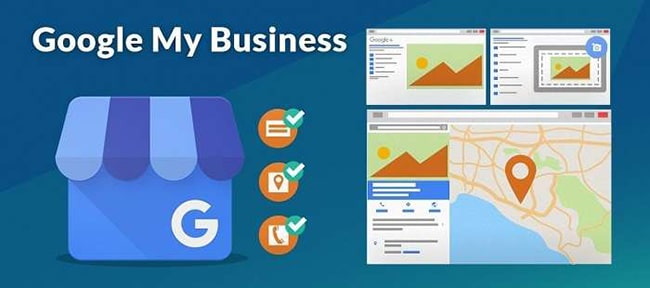 Lợi ích của Google My Business là gì?
Lợi ích của Google My Business là gì?
Hướng dẫn đăng ký, sử dụng và quản lý Google Business
Cách đăng ký Google My Business là gì, tải Google Business có khó không?
Bước 1: Truy cập để tạo hồ sơ doanh nghiệp trên Google MyBusiness: Tại đây
Bước 2: Click “Quản lý ngay” => Đăng nhập tài khoản Email để đến Trang doanh nghiệp trên Google.
>>> Lưu ý: Tất cả thông báo từ Google My Business đều được gửi qua tài khoản Google.
Bước 3: Bắt đầu tạo Hồ sơ doanh nghiệp của bạn bằng cách: Nhập tên doanh nghiệp/ tên shop, cửa hàng/ tổ chức... tại ô “Tên doanh nghiệp” => Nhập “Danh mục kinh doanh” (nhà hàng, khách sạn, nội thất,...) => Click “Tiếp theo”.
>>> Lưu ý: Tại mục Danh mục kinh doanh, bạn có thể tự điền hoặc lựa chọn qua các đề xuất của Google Business.
Bước 4: Click chọn “Thêm vị trí”, điền địa chỉ cụ thể của cửa hàng/ doanh nghiệp theo các mục yêu cầu => Di chuyển icon maps (chấm đỏ) đến vị trí chính xác của đơn vị trên bản đồ => Click “Tiếp theo”.
Bước 5: Thêm số điện thoại liên hệ và URL website (nếu có) => Click “Tiếp theo”
>>> Nếu bạn chưa có website chuyên nghiệp giúp xây dựng thương hiệu trên Internet và bán hàng online, gọi ngay Hotline: 0901.19.16.16 để Web4s tư vấn thiết kế web ngay.
Bước 6: Click lựa chọn cách xác minh Hồ sơ doanh nghiệp tại Google My Business và chọn “Gửi thư” là hoàn thành.
>>> Lưu ý:
- Google sẽ thông báo kết quả xác minh sau một vài ngày kể từ ngày bạn gửi thư nếu Hồ sơ doanh nghiệp của bạn đạt yêu cầu.
- Trong trường hợp không nhận được thông báo của Google trong một khoảng thời gian dài, bạn cần kiểm tra lại hộp thư đến của Email, danh sách liên hệ trên điện thoại... để không bị bỏ lỡ thông báo xác minh.
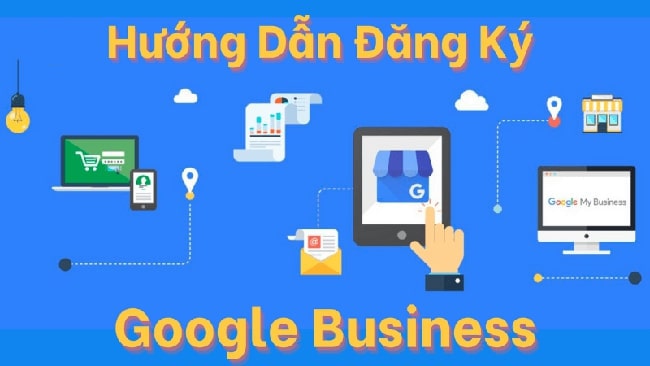 Tải Google Business khó không - Hướng dẫn đăng ký Google My Business
Tải Google Business khó không - Hướng dẫn đăng ký Google My Business
Hướng dẫn tối ưu Google My Business
Nhằm gia tăng mức độ hiển thị của doanh nghiệp trên Google Search, Google Maps và tiếp cận nhanh chóng, dễ dàng với đông đảo khách hàng tiềm năng, bạn cần tối ưu Hồ sơ doanh nghiệp.
Đảm bảo luôn cập nhật thông tin doanh nghiệp kịp thời, chuẩn xác
Trong quá trình kinh doanh, bất cứ khi nào doanh nghiệp có thay đổi về thông tin sản phẩm/ dịch vụ/ thông tin liên hệ... bạn cần cập nhật nhanh chóng, kịp thời và chính xác để khách hàng có thể tìm kiếm dễ dàng trên Google.
Tối ưu trang thông tin doanh nghiệp chuyên nghiệp hơn
Đăng ảnh doanh nghiệp trên Google My Business
Bạn cần cập nhật ảnh đại diện để người dùng Internet dễ dàng nhận ra doanh nghiệp/ công ty của bạn; ảnh bìa để mô tả loại hình/ lĩnh vực kinh doanh của doanh nghiệp và ảnh văn phòng/ đội ngũ nhân viên của doanh nghiệp để tạo ấn tượng với khách hàng.
Kích thước ảnh bài đăng trên Google Business: Tối thiểu phải rộng 400 pixel và cao 300 pixel.
Tạo bài đăng chuyên nghiệp trên Google My Business
Bước 1: Lựa chọn loại bài đăng phù hợp với mục tiêu kinh doanh của doanh nghiệp
Tại danh mục, bạn click “Bài đăng” => Chọn loại bài đăng tương ứng với nhu cầu, mục tiêu của bạn:
- Products (Sản phẩm): Bài viết giới thiệu 1 hay nhiều sản phẩm có sẵn tại doanh nghiệp
- What’s new (Có gì mới): Các thông tin khái quát về doanh nghiệp và thông báo mới (nếu có)
- Events (Các sự kiện): Bài viết thông báo các sự kiện offline/ online sắp diễn ra của doanh nghiệp, cần bao gồm thời gian bắt đầu và thời gian kết thúc.
- Offers (Ưu đãi): Cập nhật các thông tin cụ thể chương trình khuyến mại/ ưu đãi/ phiếu giảm giá..., vẫn bao gồm thời gian bắt đầu và thời gian kết thúc.
 Cách tạo bài đăng chuyên nghiệp trên Google My Business, xóa google business
Cách tạo bài đăng chuyên nghiệp trên Google My Business, xóa google business
Bước 2: Tạo các bài đăng trên Google Business
- Độ dài văn bản: Tối đa 1500 ký tự, tuy nhiên bạn cần sử dụng text ngắn gọn nhất và truyền tải thông điệp một cách trực tiếp, nhanh chóng nhất.
- Có thể thêm một vài biểu tượng cảm xúc trên thương hiệu để giúp bài đăng sinh động hơn.
- Sử dụng hiệu quả nút Kêu gọi hành động CTA bao gồm Mua ngay, Tìm hiểu thêm, Đặt hàng... và liên kết chúng đến trang đích trên website.
- Để đo lường hiệu quả và lượng traffic đến từ Google, bạn có thể sử dụng "utm" gắn trên các liên kết.
Bước 3: Xuất bản bài đăng
- Click "Xem trước" để đảm bảo bài viết hiển thị chuẩn nhất trước khi update lên hệ thống.
- Click "Xuất bản" là hoàn thành việc đăng bài lên Google My Business.
>>> Lưu ý: Bài đăng của bạn sẽ xuất hiện tại:
- Các web Google My Business (trường hợp doanh nghiệp chưa có thiết kế website chuyên nghiệp).
- Máy tính để bàn: Bài đăng sẽ xuất hiện ở "Từ chủ sở hữu" của Hồ sơ doanh nghiệp.
- Thiết bị di động: Bài đăng xuất hiện ở các tab có nhãn dán Cập nhật Tổng quan về Hồ sơ doanh nghiệp.
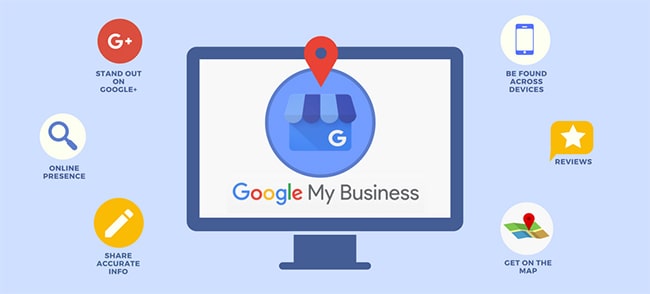 Tối ưu Hồ sơ doanh nghiệp Google Business
Tối ưu Hồ sơ doanh nghiệp Google Business
Phản hồi lại các đánh giá, nhận xét của khách hàng
Nếu khách hàng để lại bình luận, nhận xét, đánh giá về doanh nghiệp của bạn trên Google (kể cả đánh giá tích cực lẫn tiêu cực), bạn cần phản hồi lại để thể hiện sự chuyên nghiệp, tôn trọng và ghi điểm với họ.
- Có đến 90% khách hàng tin tưởng và quyết định lựa chọn doanh nghiệp có nhiều lượt đánh giá trực tuyến tích cực.
- 10% cơ sở xếp hạng vị trí doanh nghiệp của Google dựa vào kết quả đánh giá, reviews của khách hàng.
Ngoài ra, bạn cũng cần tận dụng lợi thế của Google Ads (quảng cáo Google) để gia tăng tần suất xuất hiện trên Google của doanh nghiệp.
Đẩy mạnh SEO local
Việc tối ưu vị trí xếp hạng của đơn vị trong kết quả tìm kiếm doanh nghiệp tại địa phương trên Google My Business là vô cùng cần thiết và quan trọng nhằm giúp gia tăng lượng traffic vào website, gia tăng tỷ lệ chuyển đổi và doanh thu đáng kể cho doanh nghiệp.
Làm thế nào khi doanh nghiệp của bạn không xuất hiện trên Google?
Trong trường hợp đã đăng ký Google My Business nhưng hồ sơ doanh nghiệp của bạn vẫn không thấy xuất hiện trên Google Search/ Google Maps, có thể bạn đã gặp phải một trong số các lỗi sau:
- Trường hợp thông tin trong hồ sơ doanh nghiệp vi phạm quy định của Google: Đây là lỗi thường gặp nhất, do vậy bạn cần đọc kỹ lại các nguyên tắc trình bày thông tin doanh nghiệp do Google cung cấp và sửa đổi lại thật chuẩn theo sự gợi ý/ chỉ dẫn của Google.
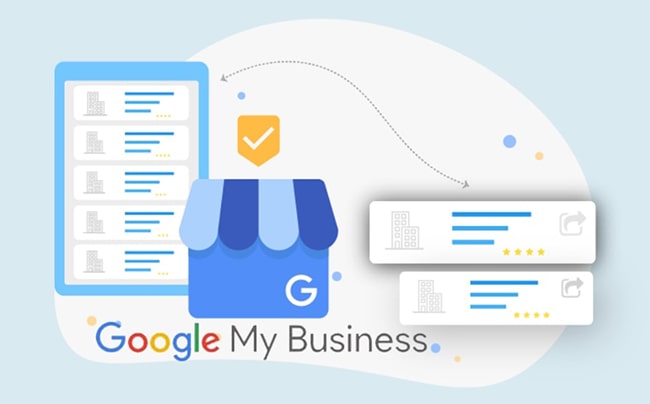 Tối ưu Hồ sơ Google Business, xóa google business
Tối ưu Hồ sơ Google Business, xóa google business
- Trường hợp hồ sơ doanh nghiệp trên Google Business chưa được Google xác minh: Bạn cần check lại tình trạng xác minh Hồ sơ doanh nghiệp trên các phương tiện email, điện thoại... hoặc cần thực hiện xác minh lại cho đến khi Google thông báo tạo Google My Business thành công.
- Trường hợp doanh nghiệp mới thay đổi/ chỉnh sửa/ update lại hồ sơ thông tin: Google cần thời gian để update lại thông tin mới, do đó bạn cần chờ đợi 1 vài ngày rồi mới kiểm tra lại hồ sơ có được hiển thị hay chưa.
- Trường hợp hồ sơ doanh nghiệp đã xuất hiện trên Google Maps nhưng không xuất hiện trên Google Search: Thực hiện việc tối ưu SEO local – SEO Google Maps.
>>> Khách hàng có nhu cầu thiết kế website trọn gói, chuẩn Responsive tại Web4s, gọi ngay hotline (028) 7308 6680 để được tư vấn miễn phí.
![]()
![]()
![]() Đăng ký tạo website dùng thử MIỄN PHÍ trong 15 ngày để trải nghiệm dịch vụ của Web4s ngay hôm nay!
Đăng ký tạo website dùng thử MIỄN PHÍ trong 15 ngày để trải nghiệm dịch vụ của Web4s ngay hôm nay!
![]()

Đăng bởi:
Web4s.vn


_thumb_500.webp)
_thumb_500.webp)

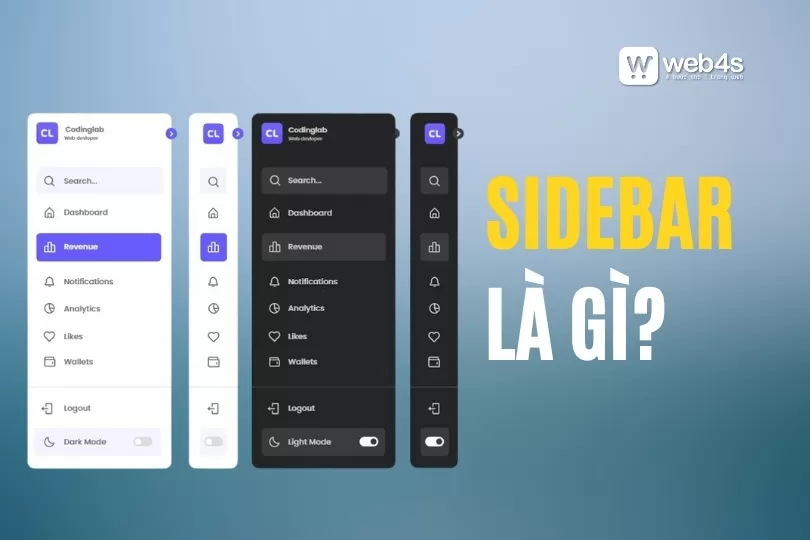

_thumb_500.webp)
_thumb_500.webp)

